| Acesse a central de ajuda da plataforma através do ícone , localizado no canto superior direito das páginas do menu Central de tarefas, para obter informações específicas sobre este recurso, além de links com documentações relacionadas. Saiba mais. |
A opção Documentos em Consenso apresenta os documentos que possuem mais de um aprovador, sendo que o usuário em questão é um dos aprovadores e já aprovou o documento, ficando pendente a aprovação dos demais responsáveis.
Os usuários definidos como aprovadores devem visualizar e realizar o consenso sobre a aprovação do documento, diante disto, o usuário pode alterar sua decisão caso necessário através da opção Documentos em Consenso.
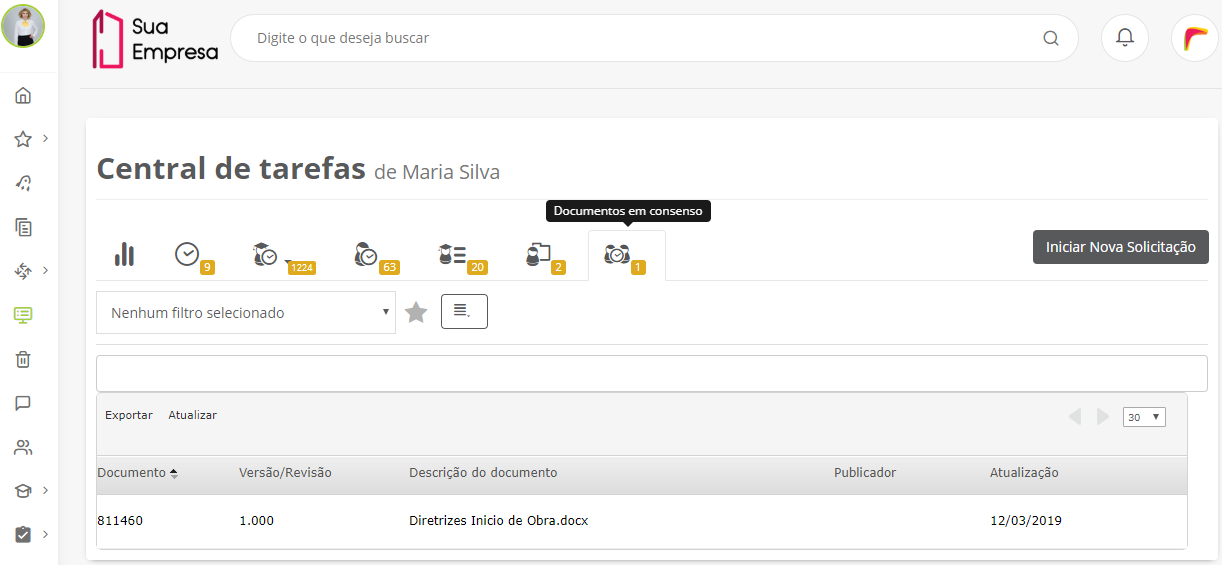
01. Selecione a funcionalidade Central de Tarefas no menu principal.
02. Acesse a opção Documentos em Consenso.
03. Selecione o documento que deseja verificar. Para abri-lo, clique sobre o código do mesmo.
04. Para visualizar o documento publicado, selecione a opção Visualizar Documento na caixa de seleção localizada na parte superior direita.
05. Para visualizar as propriedades do documento publicado e o histórico da aprovação do documento, selecione a opção Visualizar Propriedades.
A tela de propriedades do documento apresenta informações do documento como:
Para mais detalhes sobre a visualização de propriedades do documento, acesse Visualizar propriedades do documento. |
06. Para visualizar as informações sociais do documento publicado, selecione a opção Informações Sociais.
A tela de informações sociais apresenta informações como comentários no documento, usuários que apoiam o documento e compartilhamentos do mesmo. Para mais detalhes sobre as informações sociais, clique aqui. |
01. Caso deseje alterar a sua decisão de aprovação/reprovação, acione o botão Alterar decisão de aprovação.
Ao acionar o botão Alterar decisão de aprovação, será aberta a tela de aprovação. Caso não deseje realizar a alteração da decisão de aprovação do documento, acione o botão Fechar. |
02. Assinale Sim ou Não.
Selecione Sim para que o documento seja aprovado. Ou Não para que não seja aprovado. |
03. Inserir uma observação.
05. Acione Confirmar.
Esta documentação é válida a partir da atualização 1.6.5 - Liquid. Se você utiliza uma atualização anterior, ela pode conter informações diferentes das quais você vê na sua plataforma. |